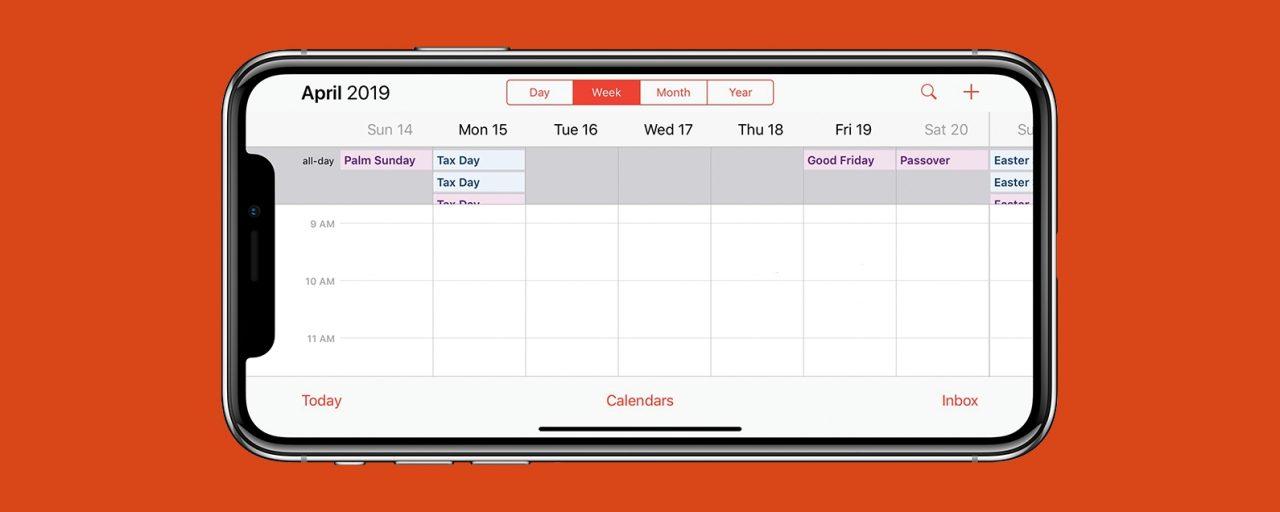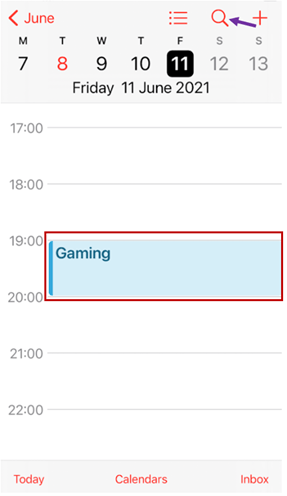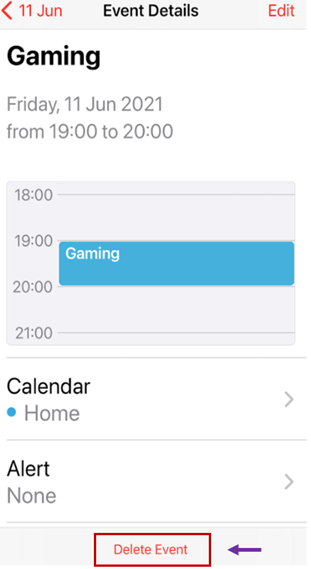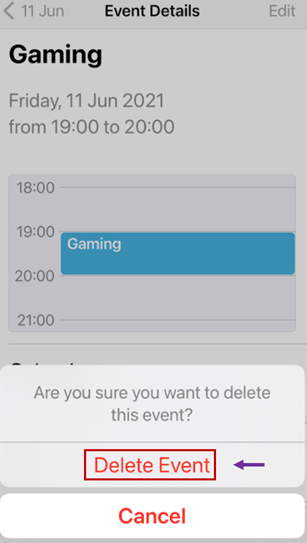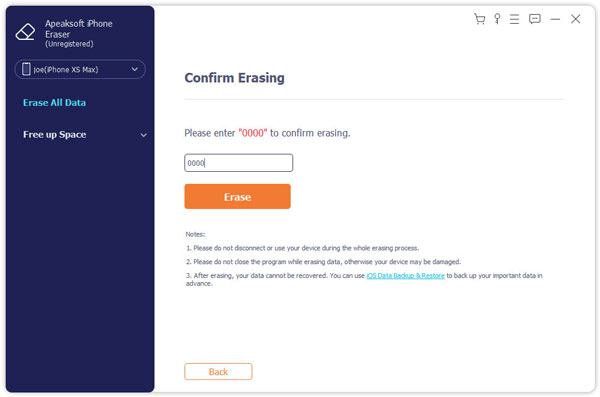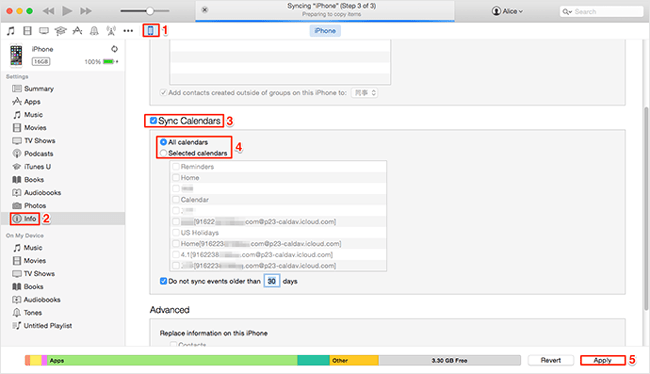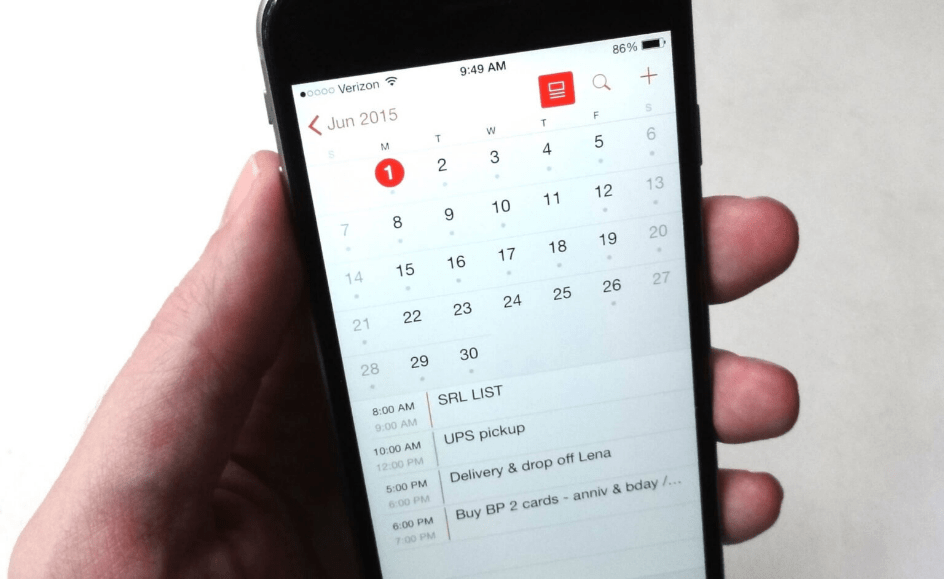Использование календаря на iPhone даёт возможность планировать свои действия в будущем. Пользователь может вносить информацию о событиях, редактировать данные. В нужные моменты будет сделано напоминание, которое не позволит пропустить что-либо важное.
Одной из особенностей реализации этого приложения является то, что после того, как событие прошло, информация о нём по-прежнему остаётся на своём месте. Это приводит не только к сохранению нужной информации, но и к незапланированным напоминаниям в следующем году.
- Как удалить событие в календаре iPhone по отдельности
- Как редактировать событие в приложении iPhone Calendar вручную
- Как стереть календарь событий iPhone с помощью iTunes
- Как удалить спам из календаря iPhone
- Как остановить спам в календаре iPhone навсегда
- Вирус в календаре в Айфоне — как убрать
- Как удалить все данные на iPhone
- Если ничего не помогло
Как удалить событие в календаре iPhone по отдельности
Чтобы содержать календарь в порядке, необходимо уделять ему внимание и удалять информацию, которая стала уже не нужной. Для того, чтобы это делать, потребуется выполнить такие действия:
- Нужно открыть календарь, кликнув по соответствующей иконке.
- Далее, просматривая даты, необходимо кликнуть по нужной.
- Если в этот день были запланированы события, пользователь должен выбрать одно из них и тапнуть по нему.
- В открывшемся меню выбирают удаление события.
В тех случаях, когда запись является повторяющейся, можно выбирать между удалением только одного события или всех, которые с ним связаны. Время, которое займёт процедура удаления, зависит от количества записей, которые потребуется убрать.
В качестве примера такой ситуации можно привести событие, которое относится к регулярно повторяющейся встрече. Если она была отменена только один раз, то её не стоит удалять в последующие периоды времени.
Если неизвестна дата события, которое требуется удалить, то его можно найти воспользовавшись встроенным поиском. Для этого предпринимают следующие шаги:
- Нажав на синюю стрелку в верхнем правом углу дисплея, открывают окно поиска.
- Вводят часть текста, относящегося к нужному событию.
- После того, как событие найдено, по нему кликают, а затем в меню, которое появилось, выбирают удаление.
После завершения процедуры выбранное событие будет стёрто из календаря. При выборе удаления в меню будет сделан запрос на подтверждение действия. На него нужно будет ответить утвердительно.
Как редактировать событие в приложении iPhone Calendar вручную
Пользователю удобно планировать свою деятельность, внося напоминания, которые относятся к нужным датам и моментам времени. Постепенно он накапливает их большое количество. Для того, чтобы календарь по-прежнему являлся удобным и практичным средством планирования, необходимо контролировать то, какие напоминания внесены и зачем.
Если они не нужны, то их стоит удалить. Однако иногда бывает так, что их необходимо оставить, но требуется изменить. Это можно сделать следующим образом:
- Нужно открыть «Календарь».
- Если пользователь завёл несколько календарей, он должен открыть нужный.
- Требуется перейти к выбранной дате и сделать долгое нажатие на Event – на запись о событии.
- После этого откроется возможность провести корректировку времени. Для этого достаточно переместить запись в нужное место или воспользоваться программными точками захвата.
- Для корректировки других данных достаточно сделать краткое касание к выбранной записи. После этого в меню выбирают опцию «Редактировать».
- Вносят новую информацию и подтверждают сделанные изменения.
Теперь сообщение в календаре соответствует замыслу пользователя.
Как стереть календарь событий iPhone с помощью iTunes
При использовании рассматриваемого приложения все события можно отображать в одном календаре. Однако не всем пользователям это может показаться удобным. Например, некоторые бы предпочли для работы применять один календарь, а для домашних событий — другой.
Функциональность встроенного приложения позволяет создать столько календарей, сколько необходимо владельцу iPhone. Если их слишком много и в каком-либо исчезла необходимость, его можно удалить полностью. Для этого придётся предпринять такие шаги:
- После запуска системного приложения в нижней строке можно увидеть иконку «Календари». Кликнув по ней, нужно в появившемся меню выбрать строку «Редактирование».
- Ознакомившись со списком созданных календарей, нужно выбрать тот, который предназначен для удаления. Допускается одновременный выбор нескольких из них.
- После того, как выбор завершён, кликают по «Удалить». После этого появится запрос на подтверждение выбранного пользователем действия. Необходимо на него ответить утвердительно.
После этого ненужные календари будут стёрты со смартфона. Пользователь больше не будет их видеть, но процедура удаления такова, что в некоторых случаях специалист сможет восстановить эти календари. Чтобы этого избежать, рекомендуется воспользоваться приложением, которое доступно на сайте.
При его использовании удаление происходит таким, что потом прочесть эти данные станет невозможным. Программу закачивают и устанавливают на компьютере, а смартфон присоединяют к нему с помощью кабеля.
Чтобы удалить с помощью iTunes, надо выполнить такие действия:
- Запустить программу iTunes.
- Айфон подключают к компьютеру при помощи кабеля.
- В программе в левой колонке выбирают «Info».
- Снимают флажок, относящийся к синхронизации календаря.
- Появится всплывающее окно, в котором выбирают удаление календарей.
Удаление календаря позволит не заниматься удалением отдельных записей. Это особенно выгодно в тех случаях, когда такой информации много.
Как удалить спам из календаря iPhone
Пользователь может ставить пометки в календарь для того, чтобы напомнить себе о предстоящих событиях в нужный момент. Однако надо помнить, что записывать информацию о событиях также могут приложения. В некоторых случаях количество может быть значительным.
Последствием бесконтрольной записи сообщений в календарь может стать снижение эффективности его использования. Чтобы успешно бороться с этим явлением, нужно знать, что делать в таких случаях.
Обычно спам в календаре существует в виде приглашения посетить определённые онлайн мероприятия, связанные с рекламой. Часто речь идёт о том, чтобы принять участие в опросе, забрать какой-либо приз, перейти по определённой ссылке или подаётся сообщение о несуществующем крупном выигрыше. Его наличие, если пользователь не интересуется соответствующей темой, отвлекает от более нужных дел. Если накопилось много спама, его обязательно нужно убрать из календаря. Сделать это можно следующим образом:
- Нужно зайти в настройки.
- Переходят в учётные записи.
- Находят графу подписные календари и просматривают их список. Это источники спама, которые требуется удалить.
- Нужно кликнуть по выбранному календарю, после чего откроются его параметры. Нужно кликнуть по команде удаления.
Такой просмотр и удаление ненужного рекомендуется делать регулярно. После такого удаления в календаре перестанут отображаться сообщения от источника, который был удалён.
Как остановить спам в календаре iPhone навсегда
Пользователю следует регулярно просматривать календарь на предмет наличия нежелательных сообщений. Однако удобнее предотвратить возможность его получения. Для этого надо выполнить следующие действия.
- Нужно перейти к календарю в настройках смартфона.
- Найти опцию «Предложения мест» и деактивировать её.
- Далее нужно перейти в настройках в раздел «Конфиденциальность».
- Нужно проверить, есть ли приложения, которые передают сообщения в календарь. Если необходимо, их нужно отключить. В первую очередь это необходимо сделать по отношению к подозрительным программам.
- Далее в настройках открывают раздел «Пароли и учётные записи». Здесь надо просмотреть, существует ли у некоторых учётных записей синхронизация данных с календарём. Важно убедиться, что во всех случаях ээто происходит по выбору пользователя. Если он обнаружит лишние, синхронизацию от них следует отключить.
В iCloud нужно проверить хранящиеся там настройки. Для этого требуется открыть раздел дополнительные и приглашениях вместо встроенных приглашений выбрать сообщения электронной почты. После этого изменения сообщения будут приходить на почтовый адрес, где обычно имеются встроенные возможности для борьбы со спамом.



Вирус в календаре в Айфоне — как убрать
Иногда количество спамных сообщений огромно. Например, в текущий день и завтра количество достигает нескольких десятков и они продолжают поступать. На первый взгляд это похоже на работу вируса, но обычно речь идёт о спаме. Для того, чтобы стереть эти и перестать получать новые такие сообщения, нужно произвести описанные в этой статье изменения в настройках. После того, как это будет выполнено, поступление спама прекратится. Если Айфон заражен, то для чистки можно, например, использовать одну из антивирусных программ или сбросить его к заводским настройкам.
Как удалить все данные на iPhone
Если проблему со спамом трудно решить, то можно действовать двумя способами: регулярно удалять ненужное или очистить все настройки. В последнем случае они будут сброшены до заводских. Чтобы это сделать, необходимо перейти в настройки и выбрать раздел «Сброс». Далее необходимо активировать опцию «Сбросит все настройки».
После этого прежние проблемы должны уйти, но придётся вводить все нужные настройки заново. Однако восстанавливая информацию, нужно внимательно относиться к каждому шагу и исключить установку подозрительных приложений на смартфон.
Если ничего не помогло
Применив все необходимые меры, пользователь может столкнуться с тем, что спам не исключён полностью. Надо учитывать, что в каждом таком случае имеется конкретная причина, одна из тех, которые перечислены в статье. Поэтому важно ещё раз поискать возможные источники для того, чтобы отключить их. Если это не приведёт к успеху, то имеет смысл для решения проблемы обратиться к специалистам.



Использование календаря — это мощное средство эффективно организовать свою деятельность. Чтобы было удобно им пользоваться, необходимо вовремя удалять ненужные сообщения.